推荐自带USB3.0的Win7镜像:Win7原版系统下载|Win7旗舰版原版64位(带USB3.0)
具体注入驱动操作方法如下:
1、 这里以U大师为例,一般U盘启动盘中都有该工具;

2、 进入PE后,我们先把Win7系统ISO镜像进行挂载,让iso变成光驱动,如下图:
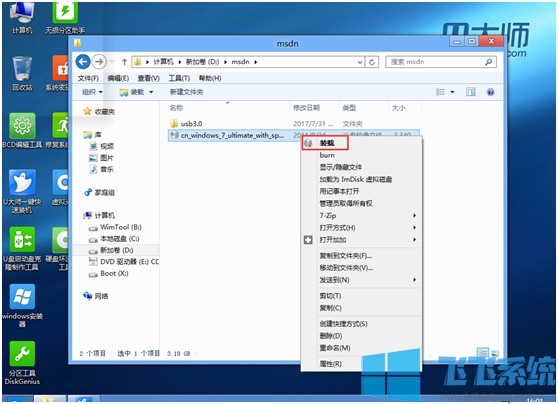
3、 挂载后,运行桌面的”Windows安装器WinNTSteup”,然后分别设置如下图所示的几个地方,重点是添加usb3.0驱动,我们勾选添加驱动,然后浏览到你下载的USB驱动!(这个需要针对主板,去网官下载好)
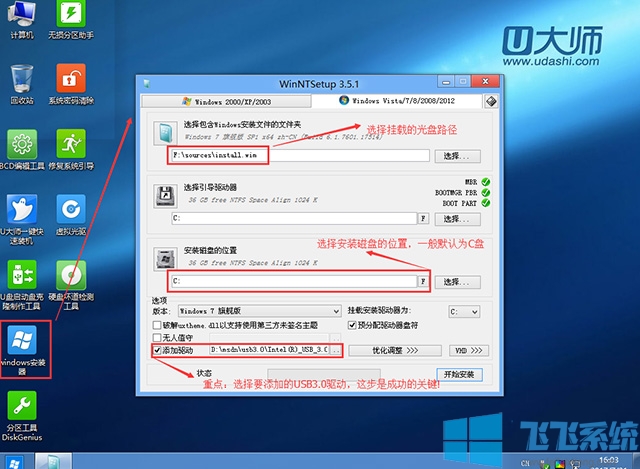
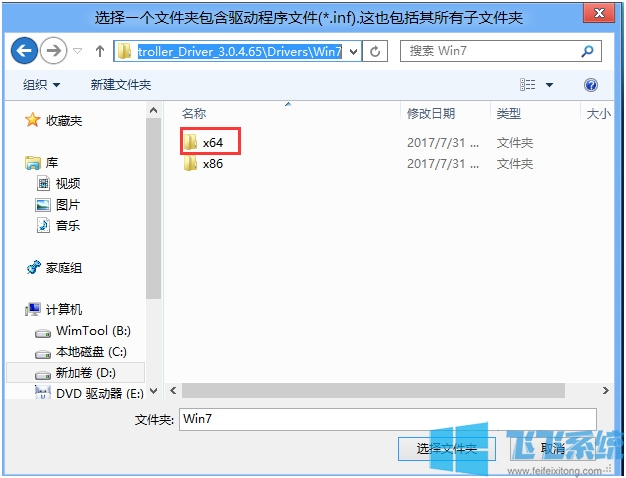
4、 设置好后,点击“开始安装”,然后安装器自动一些安装文件以及驱动复制到指定的C盘。
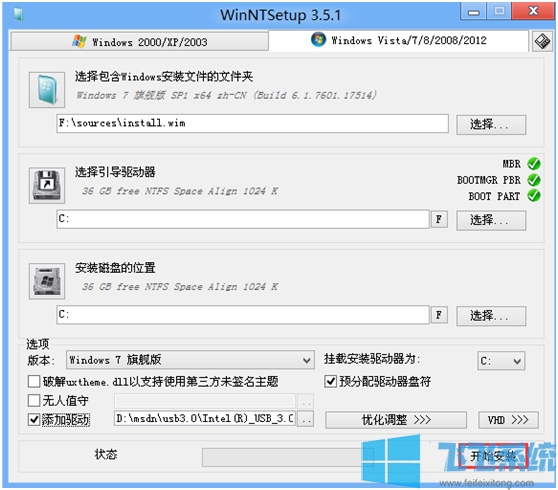
5、 开始安装后,整个过程根据机器的性能和硬盘的性能大概3-5分钟,安装完后提示重启。
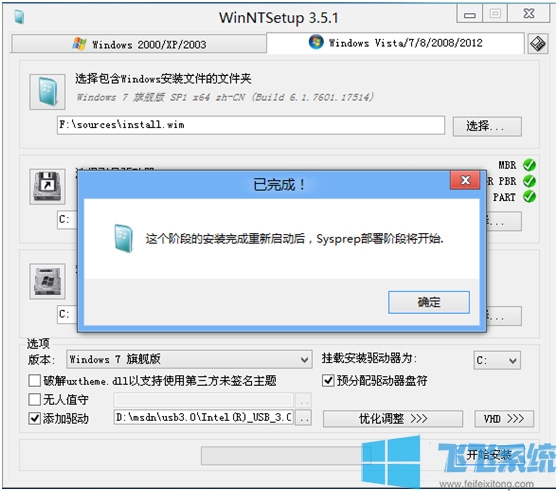
6、 就这样整个集成usb3.0驱动的过程就完成了,下面就是我们熟悉的windows7安装界面,按正常操作即可。
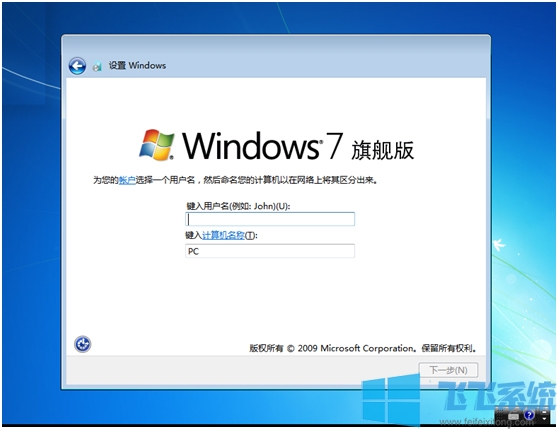
通过上面的步骤,我们就可以解决Win7系统无法安装,缺少USB驱动的问题。
分享到: